

|
WPS是英文Word Processing System(文字处理系统)的缩写。它集编辑与打印为一体,具有丰富的全屏幕编辑功能,而且还提供了各种控制输出格式及打印功能,使打印出的文稿即美观又规范,基本上能满足各界文字工作者编辑、打印各种文件的需要和要求。 在统计过程中,有时候录入表格时,重复的内容一直输入很麻烦,今天教大家在Excel表格中设置多项选择的下拉菜单。 比如下图文档中品名栏想要设置成选择项,我们可以在空白处输入它的选项明细: 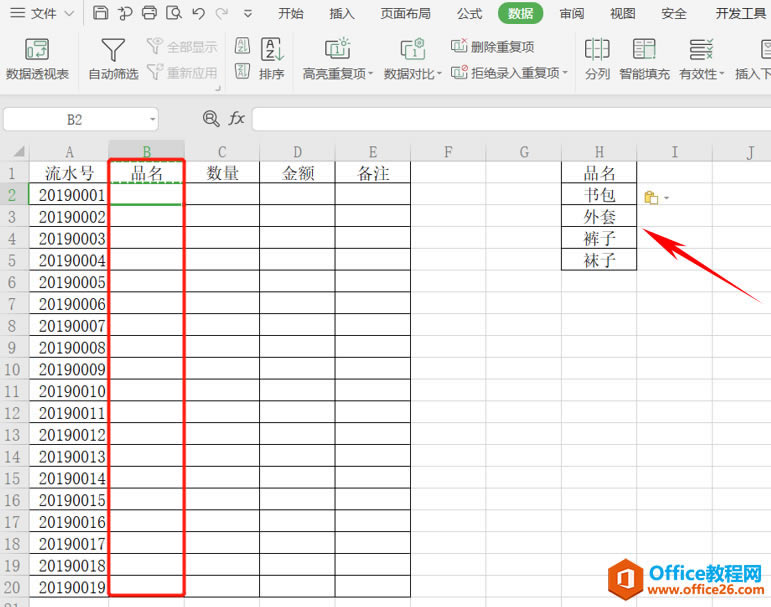 先把鼠标放在单元格B2中,在上方菜单栏的“数据”–“有效性”下拉菜单中选择“有效性”,会弹出一个数据有效性的对话框: 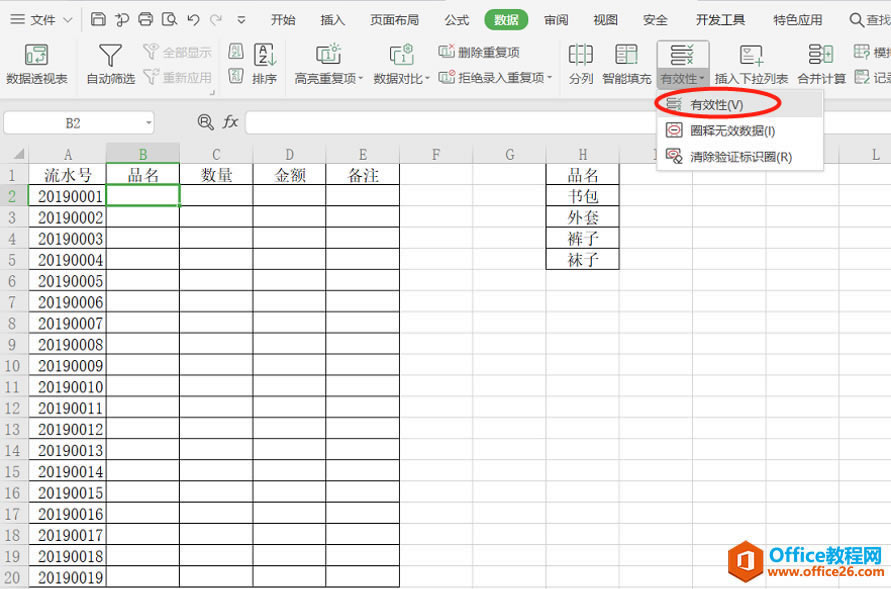 然后在有效性条件中的“允许”下方点“任何值”选择“序列”,如下指示: 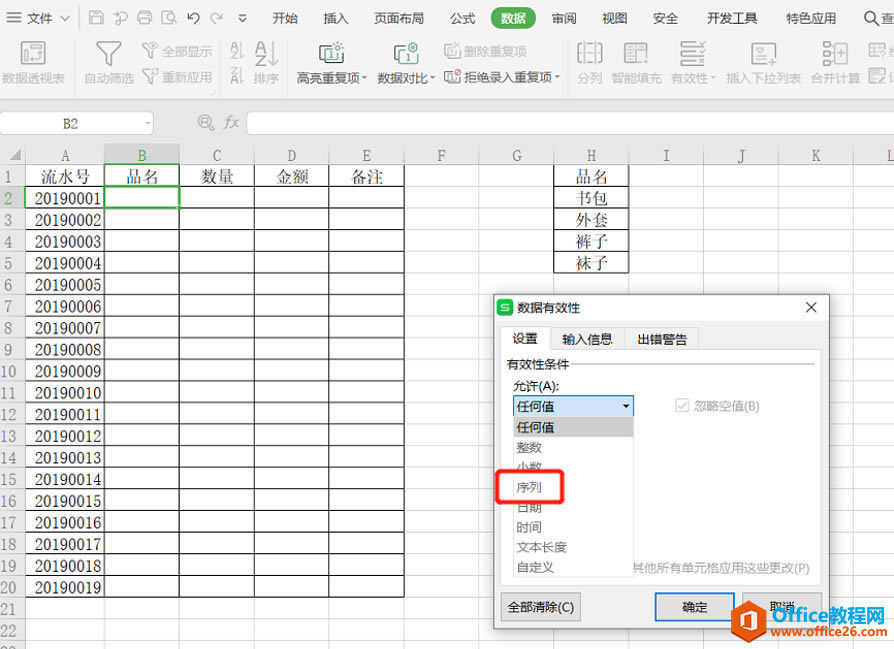 在来源中,用鼠标选择选项所在的区域: 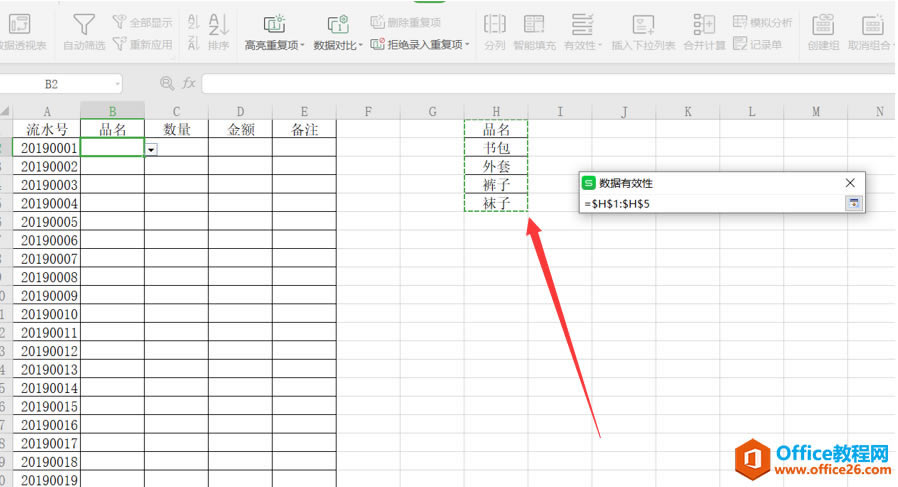 选择后,会在来源中体现选择所在单元格的区域,点确定就好了: 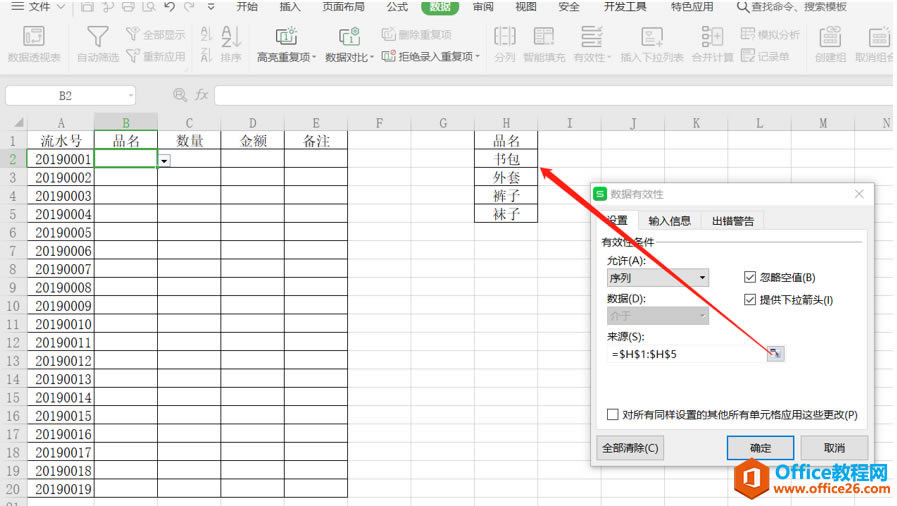 点击“确定”按钮后,在之前选择的单元格B2中,即可看到设置的多项选择下拉菜单: 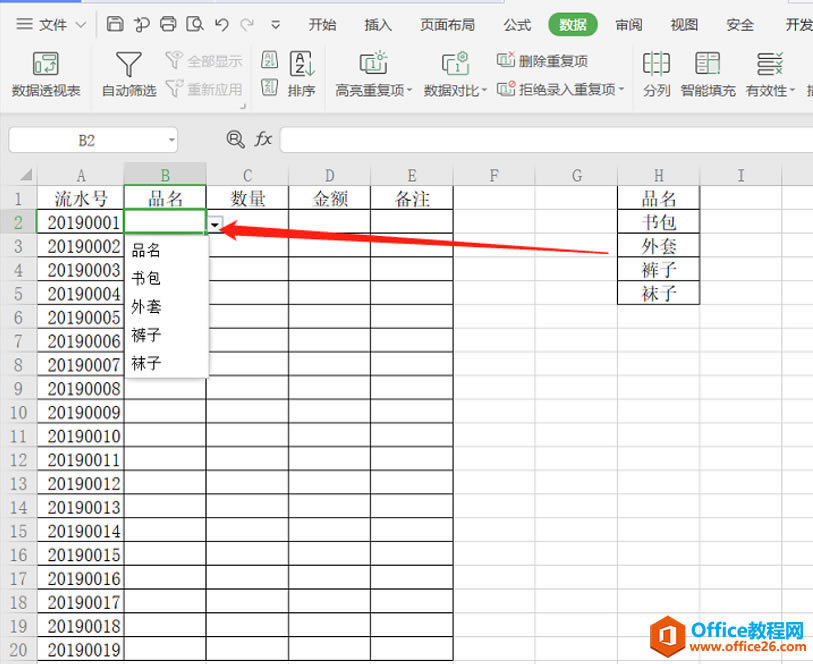 最后可以把空白的单元格B2下拉复制,这样,B3到B20也同样出现下拉选项,下次录的时候,直接选择,不需要再输入品名了: 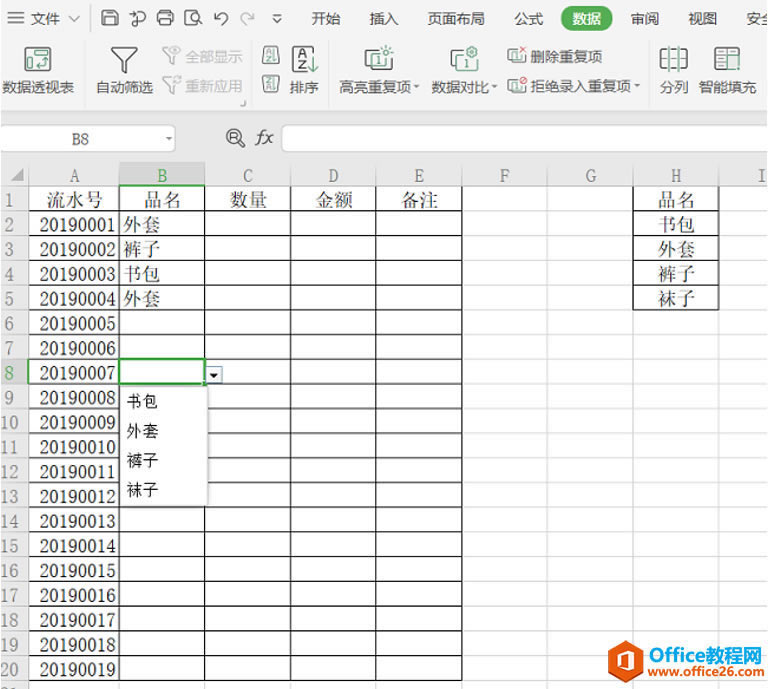 在中国大陆,金山软件公司在政府采购中多次击败微软公司,现的中国大陆政府、机关很多都装有WPS Office办公软件。 |
温馨提示:喜欢本站的话,请收藏一下本站!